概要
このドキュメントでは、Secure Firewall Management Center(FMC)GUIでSecure Firewall Threat Defenseのフェールオーバーイベントを識別して分析する方法について説明します。
前提条件
要件
次の項目に関する知識があることが推奨されます。
- Cisco Secure Firewall Threat Defense(FTD)のハイアベイラビリティ(HA)のセットアップ
- Cisco Firewall Management Center(FMC)の基本的な操作性
使用するコンポーネント
このドキュメントの情報は、次のソフトウェアとハードウェアのバージョンに基づいています。
- Cisco FMC v7.2.5
- CiscoFirepower9300シリーズv7.2.5
このドキュメントの情報は、特定のラボ環境にあるデバイスに基づいて作成されました。このドキュメントで使用するすべてのデバイスは、クリアな(デフォルト)設定で作業を開始しています。本稼働中のネットワークでは、各コマンドによって起こる可能性がある影響を十分確認してください。
背景説明
FMCは、管理オプションや設定オプションの他に、Firepowerデバイスの管理センターであるだけでなく、リアルタイムおよび過去のログやイベントの分析に役立つグラフィカルインターフェイスも提供します。
フェールオーバーに関しては、フェールオーバーのイベントを分析して障害を把握するのに役立つ新しい改良がインターフェイスに加えられています。
FMCでのフェールオーバーイベント
ステップ 1:正常性ポリシーの構成
ヘルスポリシーでは、モジュールCluster/HA Failure Statusがデフォルトで有効になっていますが、Split-brainチェックオプションを有効にすることもできます。
正常性ポリシーでHAのオプションを有効にするには、 System > Health > Policy > Firewall Threat Defense Health Policy > High Avilability.
次の図に、正常性ポリシーのHA設定を示します。
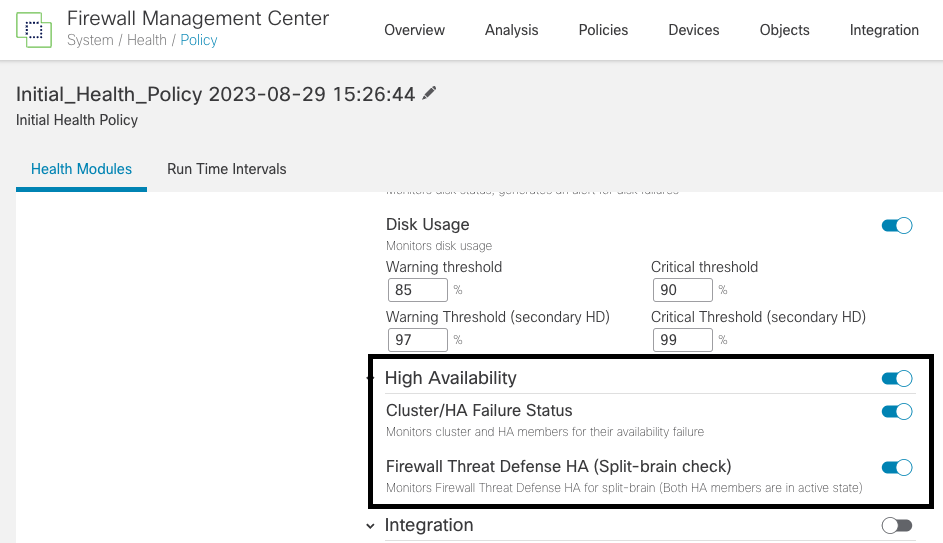 高可用性の正常性の設定
高可用性の正常性の設定
ステップ 2:ポリシーの割り当て
FMCから監視するHAペアにヘルスポリシーが割り当てられていることを確認します。
ポリシーを割り当てるには、 System > Health > Policy > Firewall Threat Defense Health Policy > Policy Assignments & Deploy.
次の図に、HAペアに正常性ポリシーを割り当てる方法を示します。
 HA割り当て
HA割り当て
ポリシーが割り当てられ、保存されると、FMCはそれをFTDに自動的に適用します。
ステップ 3:フェールオーバーイベントアラート
HAの設定に応じて、フェールオーバーイベントがトリガーされると、フェールオーバー障害を説明するポップアップアラートが表示されます。
次の図に、生成されるフェールオーバーアラートを示します。
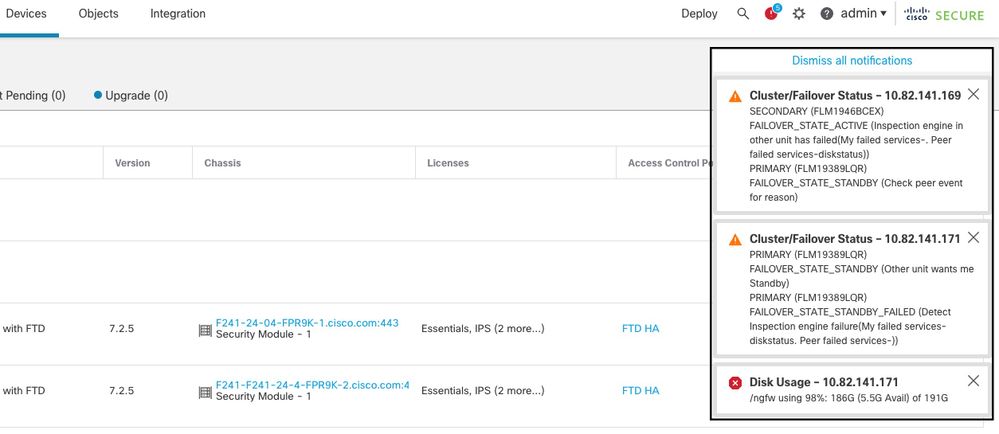 フェールオーバーアラート
フェールオーバーアラート
また、次の場所に移動することもできます Notifications > Health フェールオーバーのヘルスアラートを視覚化します。
次の図に、notificationsの下のフェールオーバーアラートを示します。
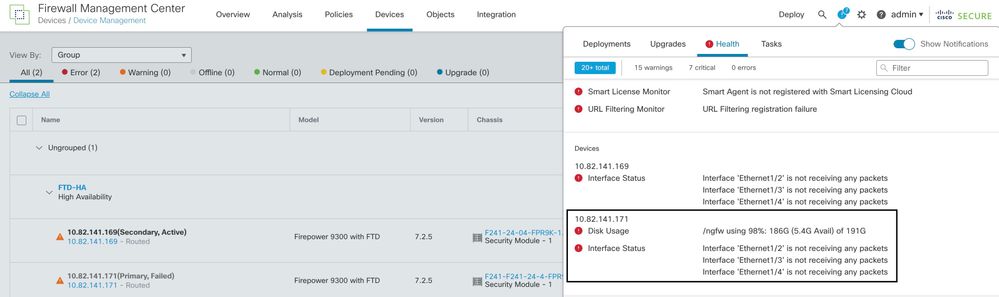 HA通知
HA通知
ステップ 4:履歴フェールオーバーイベント
FMCは、過去に発生したフェールオーバーイベントを視覚化する方法を提供します。イベントをフィルタリングするには、 System > Health > Events > Edit Search Module NameにCluster/Failover Statusを指定します。また、ステータスに基づいてフィルタを適用することもできます。
次の図に、フェールオーバーイベントをフィルタリングする方法を示します。
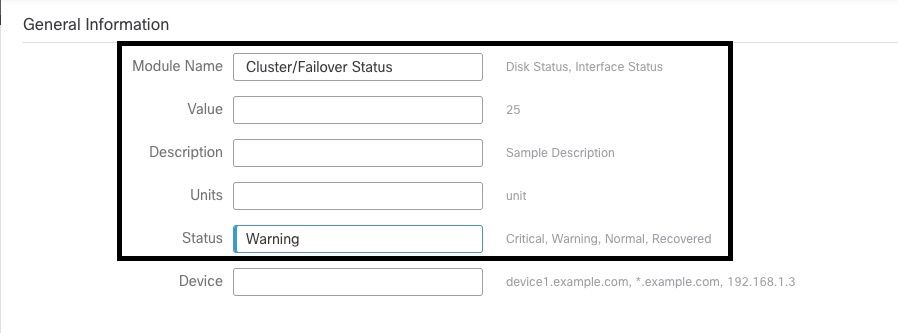 フェールオーバーフィルタメッセージ
フェールオーバーフィルタメッセージ
特定の日時のイベントを表示するように時間設定を調整できます。時刻の設定を変更するには、 System > Health > Events > Time.
次の図に、時刻設定を編集する方法を示します。
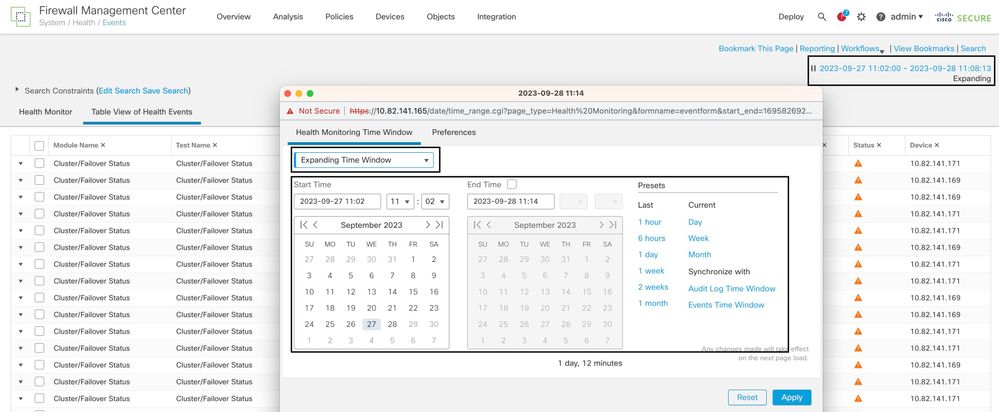 時間フィルタ
時間フィルタ
イベントが特定されたら、そのイベントの理由を確認するために、[Description]の下にカーソルを置きます。
次の図に、フェールオーバーの理由を示します。
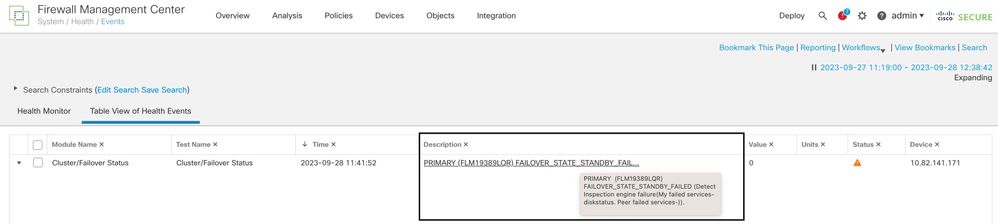 フェールオーバーの詳細
フェールオーバーの詳細
ステップ 5:ハイアベイラビリティダッシュボード
フェールオーバーを監視するもう1つの方法は、 System > Health Montitor > Select Active or Standby Unit.
HAモニタは、HAおよび状態リンク、監視対象インターフェイス、ROL、各ユニットのアラートのステータスに関する情報を提供します。
次の図に、HAモニタを示します。
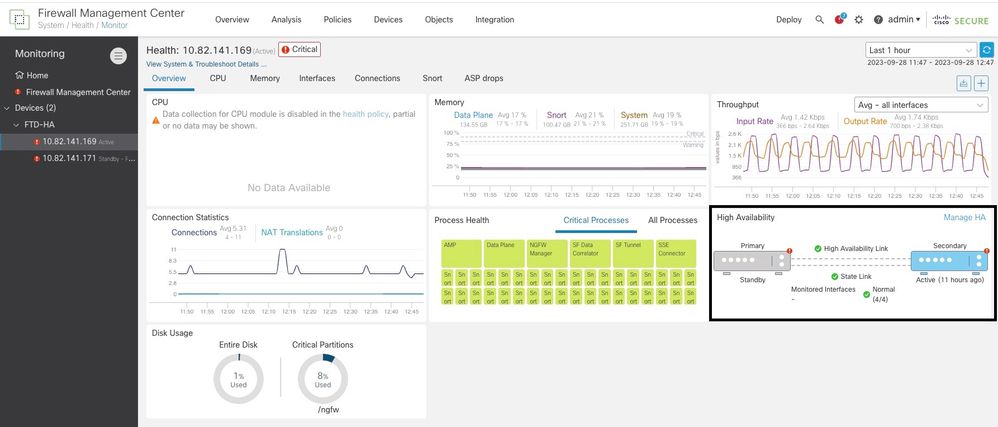 ヘルスグラフィック
ヘルスグラフィック
アラートを視覚化するには、 System > Health Montitor > Select Active or Standby Unit > Select the Alerts.
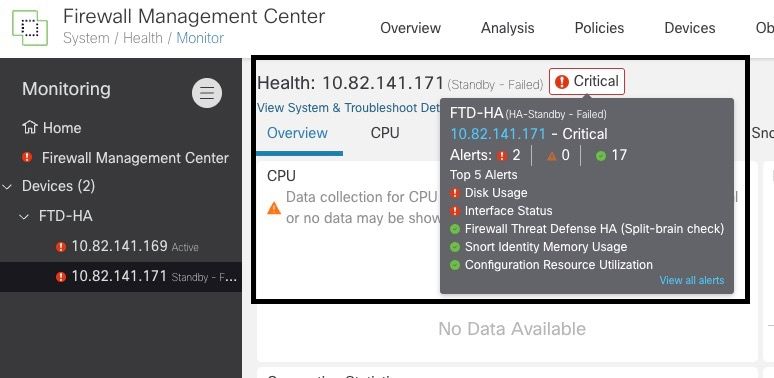 アラート
アラート
アラートの詳細を表示するには、 View all alerts > see more.
次の図に、フェールオーバーの原因となったディスクステータスを示します。
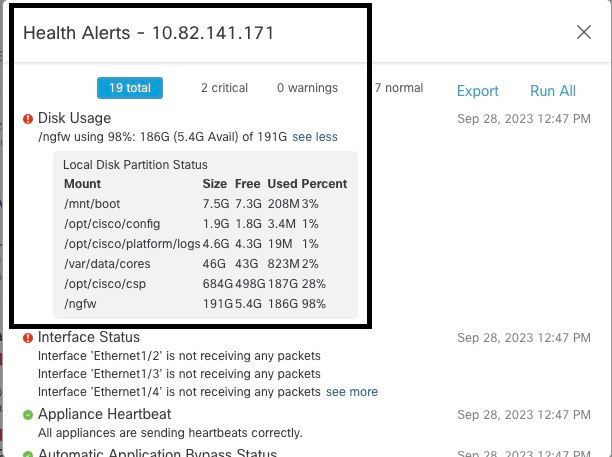 アラートの詳細
アラートの詳細
手順 6:脅威対策CLI
最後に、FMCに関する追加情報を収集するために、 Devices > Troubleshoot > Threat Defense CLIを参照。Deviceや実行するコマンドなどのパラメータを設定し、 Execute.
次の図に、コマンドの例を示します show failover history フェールオーバーの障害を特定できるFMCで実行できます。
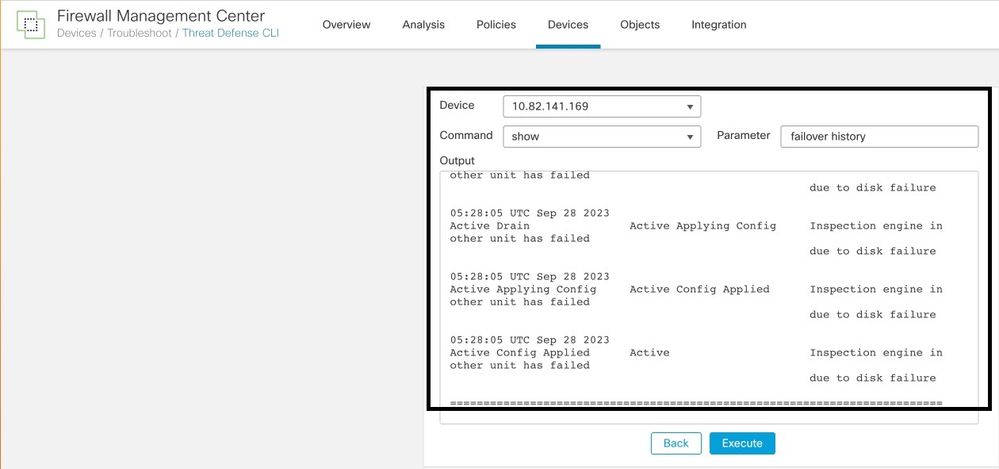 フェールオーバー履歴
フェールオーバー履歴
関連情報